Es ist nicht ganz einfach, die Dateizuordnungen unter Windows 10 und 11 zu ändern, aber dennoch möglich!Unter Windows 7 und dem alten 8.1 war es relativ einfach, jetzt ist es etwas komplizierter geworden, falls Sie nicht einzelne Dateien mit zum Programm zuweisen, sondern mehrere zuweisen müssen! Inhalt: 1.) ... Das ändern der Dateityp Dateizuordnungen in den MS Win 10 / 11 Einstellungen!
|
| (Bild-1) Dateizuordnungen festlegen Windows 10! |
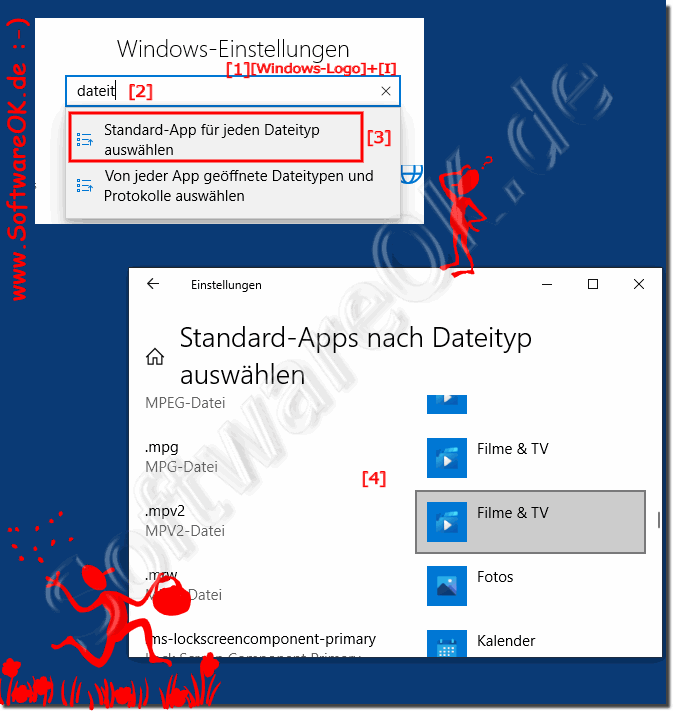 |
Info zu Dateizuordnungen und Dateiendungen:
Sie können dieses Beispiel als Lösung jedoch ohne weiteres auf anderen Versionen von Microsofts Windows 10 Betriebssystemen verwenden, egal, ob es ein Windows Desktop, Tablet, Surface Pro / Go, oder sogar ein Server Betriebssystem ist.
Was kann ich machen, wenn ich weiterhin Probleme mit Dateizuordnungen und Dateiendungen habe ist eine oft gestellte Frage. Starten Sie das Windows Betriebssystem neu, bitte hierbei einen korrekten Windows Neustart durchführen. Wenn das Problem weiterhin besteht und bei größeren Problemen mit der Dateizuordnung, fragen Sie ihren Administrator, der in der Regel in einem Server Raum am Server Betriebssystem sitzt. Oder kontakten Sie mich einfach, um das Problem eventual auch anders zu lösen.
Es ist wirklich sehr sinnvoll und vorteilhaft, wenn Dateizuordnungen und Dateiendungen korrekt zugewiesen sind, was sich von großem Vorteil erweisen kann.
Sie können dieses Beispiel als Lösung jedoch ohne weiteres auf anderen Versionen von Microsofts Windows 10 Betriebssystemen verwenden, egal, ob es ein Windows Desktop, Tablet, Surface Pro / Go, oder sogar ein Server Betriebssystem ist.
Was kann ich machen, wenn ich weiterhin Probleme mit Dateizuordnungen und Dateiendungen habe ist eine oft gestellte Frage. Starten Sie das Windows Betriebssystem neu, bitte hierbei einen korrekten Windows Neustart durchführen. Wenn das Problem weiterhin besteht und bei größeren Problemen mit der Dateizuordnung, fragen Sie ihren Administrator, der in der Regel in einem Server Raum am Server Betriebssystem sitzt. Oder kontakten Sie mich einfach, um das Problem eventual auch anders zu lösen.
Es ist wirklich sehr sinnvoll und vorteilhaft, wenn Dateizuordnungen und Dateiendungen korrekt zugewiesen sind, was sich von großem Vorteil erweisen kann.
2.) Ändern Sie schnell die Zuordnung einer Datei!
Ändern Sie schnell die Zuordnung einer Datei, indem Sie die Umschalttaste gedrückt halten , mit der rechten Maustaste auf eine Datei klicken und die Option Öffnen mit auswählen.
| (Bild-2) Ändern Sie schnell die Zuordnung einer Datei! |
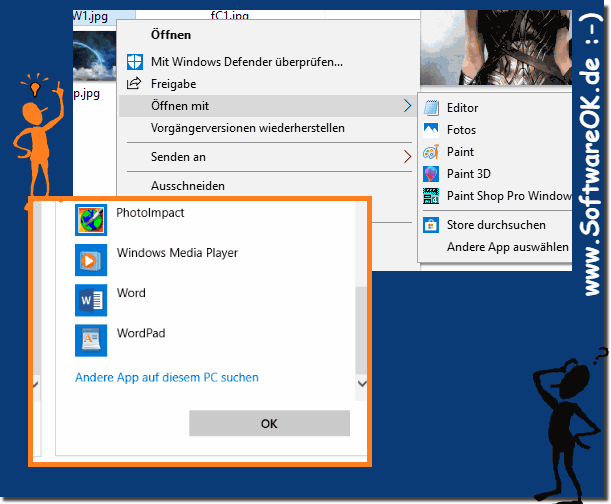 |
3.) ... Bei Windows 11 Optisch etwas anders aber die selbe Vorgehensweise!
Auch hier funktionier die Datei Zuordnung!
In Windows 11 können Sie auch Dateizuordnungen festlegen, um bestimmte Dateitypen mit bestimmten Programmen, APPs zu öffnen. Dadurch können Sie Dateien schneller und einfacher öffnen und bearbeiten.
| (Bild-3) Dateizuordnungen festlegen in Windows 11! |
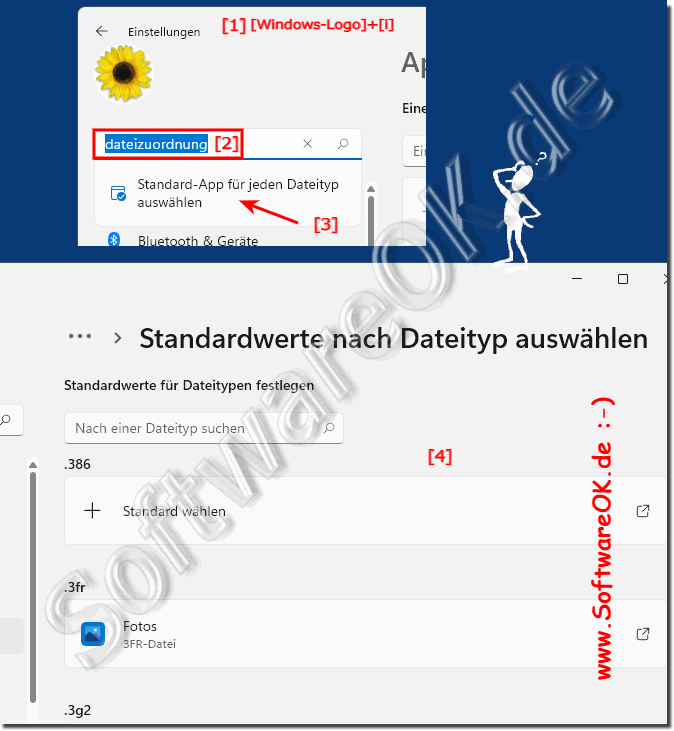 |
4.) Wie funktionieren Dateizuordnungen in Windows 10 oder 11?
In Windows 10 und 11 werden Dateien einem bestimmten Programm zugeordnet, um zu bestimmen, welche Anwendung diese Datei öffnen soll. Diese Zuordnung wird als Dateizuordnung bezeichnet.
Dateizuordnungen werden in der Registrierung gespeichert. Die Registry ist eine Datenbank, die alle Einstellungen und Konfigurationen des Betriebssystems enthält.
Wenn Sie eine Datei öffnen, sucht Windows zunächst in der Registrierung nach einer Dateizuordnung für diese Datei. Wenn eine Dateizuordnung gefunden wird, wird die entsprechende Anwendung gestartet und die Datei geöffnet.
In Windows 10 und 11 können Sie Dateizuordnungen über die Einstellungen oder über das Kontextmenü einer Datei jederzeit ändern.
Dateitypzuordnungen
In Windows 10 und 11 gibt es zwei Arten von Dateizuordnungen: Dateitypzuordnungen und Linktypzuordnungen.
Dateitypzuordnungen werden verwendet, um Dateien einem bestimmten Programm zuzuordnen. Beispielsweise wird eine Datei mit der Erweiterung „.docx“ standardmäßig mit Microsoft Word geöffnet.
Linktyp-Verknüpfungen werden verwendet, um Links einem bestimmten Programm zuzuordnen. Beispielsweise wird ein Link mit der Endung „.htm“ standardmäßig in einem Webbrowser geöffnet.
Probleme mit Dateizuordnungen
In seltenen Fällen kann es zu Problemen mit Dateizuordnungen kommen. Diese Probleme können durch beschädigte Dateien oder Registrierungseinträge verursacht werden.
Wenn Sie Probleme mit Dateizuordnungen haben, können Sie versuchen, die Dateien oder Registrierungseinträge zu reparieren. Sie können auch versuchen, die Standardprogramme zurückzusetzen.
Zurücksetzen der Standardprogramme
Gehen Sie wie folgt vor, um die Standardprogramme zurückzusetzen:
Einstellungen öffnen.
Klicken Sie auf Apps.
Klicken Sie auf Standard-Apps.
Klicken Sie auf Standardprogramme zurücksetzen.
Durch diesen Vorgang werden alle Standardprogramme auf die Standardeinstellungen zurückgesetzt.
FAQ 242: Aktualisiert am: 6 April 2024 08:34
